1、首先启动flash8,执行文件-新建命令,新建一个大小为800*400,帧频为12fps,背景颜色为白色的文档。

2、点击图层面板中的插入图层按钮,新建两个图层,将三个图层分别命令为“背景”、“文字”、“遮罩”。
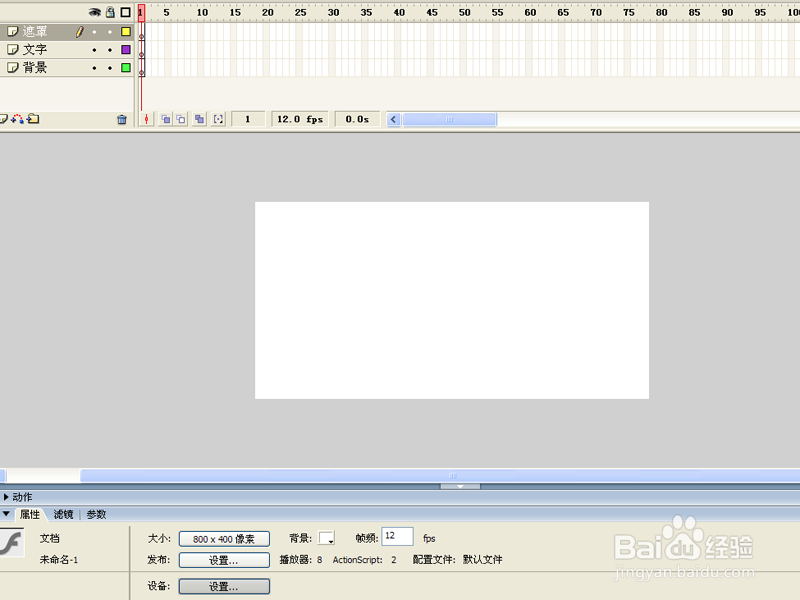
3、接着选择背景图层,执行文件-导入-导入到舞台命令,导入一张事先准备好的背景图片,设置大小为800*400,全居中。

4、选择文字图层,选择工短铘辔嗟具箱里的文本工具,在舞台上输入文字内容“欢迎来到百度经验”,设置文字颜色为白色,文字大小为100,字体为王羲之书法字体。

5、选择遮罩图层,选择工具箱里的矩形工具,笔触颜色为无,填充颜色随意,在舞台上拖拽一个矩形,并在400帧处插入帧。

6、延长“背景”图层到400帧处,选择遮罩层,选择工具箱里的任意变形工具,调整矩形的大小和位置,使其覆盖中间四个文字内容。

7、选择文字图层的第一帧,将文字移动到最左边域矩形的右边对齐,在400帧处插入关键帧,并将文字移动到和矩形的左边对齐。

8、选择文字图层1-400帧之间任意一帧,右键单击从下拉菜单中选择创建传统补间动画选项。

9、右键单击“遮罩”图层,从下拉菜单中选择遮罩层选项,将“遮罩”图层设置为遮瓞傲玉氯罩层,执行ctrl+enter组合键进行测试动画。

10、执行文件-导出-导出动画命令,在弹出对话框中输入名称,保存类型为动画gif,弹出保存gif动画对话框,选择默认参数即可。

